Šifrirajte ves spletni promet s SSL za Firefox in Chrome
Mozilla Varnost Google Chrome Firefox Freeware / / March 17, 2020
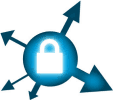 Večina spletnih strani danes podpira HTTPS; vendar večina spletnih mest zaradi razlogov za hitrost strani in nalaganje strežnika usmerja uporabnike na njihova spletna mesta, ki niso ssl http: //. Strani SSL / HTTPS si pridržujejo za stvari, kot so strani za nakup ali prijavo, kjer poteka občutljiv prenos podatkov.
Večina spletnih strani danes podpira HTTPS; vendar večina spletnih mest zaradi razlogov za hitrost strani in nalaganje strežnika usmerja uporabnike na njihova spletna mesta, ki niso ssl http: //. Strani SSL / HTTPS si pridržujejo za stvari, kot so strani za nakup ali prijavo, kjer poteka občutljiv prenos podatkov.
Čeprav lahko vedno ročno v naslovno vrstico vnesite HTTPS://www.name-of-site.com, da preverite, ali je na spletnem mestu omogočen SSL za vse njegove strani, ne le, da to traja veliko odpadkov (imop), vendar to še vedno pušča vrtače za nešifrirane preusmeritve. Rešitev za zaroto Varnost se čudi tam (kot jaz)?? Uporaba vtičnika Firefox iz EFF (Fundacija za elektronske meje), zdaj lahko vse svoje deskanje zavarujete samo tako, da sedite nazaj in mu omogočite, da samodejno obravnava šifriranje na vseh svojih straneh. Ahhh….
Nadgradnja:
Google Chrome zdaj ponuja podoben vtičnik, kot je bil spodaj pregledan za Firefox. To se imenuje KB SSL Enforcer. Prosto ga zagrabite in poskusite!
Kaj je SSL?
SSL (Zaščitni sloj vtičnic) je časovno preizkušen varnostni protokol za šifriranje informacij, poslanih po internetu. Danes je SSL nadomestil nov, a podoben TLS (Varnost transportnega sloja) in se pogosto uporablja povsod po spletu za e-pošto, sporočila, fakse in prenos datotek. Podatki so šifrirani s pomočjo 1024-bitnih in 2048-bitnih RSA. Z drugimi besedami, ljudem pomaga, da prisluhnejo tistemu, kar prenašate med računalnikom in ciljnim strežnikom.
Kako šifrirati vse svoje Firefox v SSL z dodatkom Firefox
1. korak - Namestitev
Obiščite spletno mesto dodatka https://www.eff.org/https-everywhere. Tukaj, Kliknite velik modri gumb, ki piše Šifriranje spleta: povsod namestite https. Za tabo Kliknite to bo Firefox poskušal naložiti datoteko xpi, vendar boste morali KlikniteDovoli da mu dovolijo.
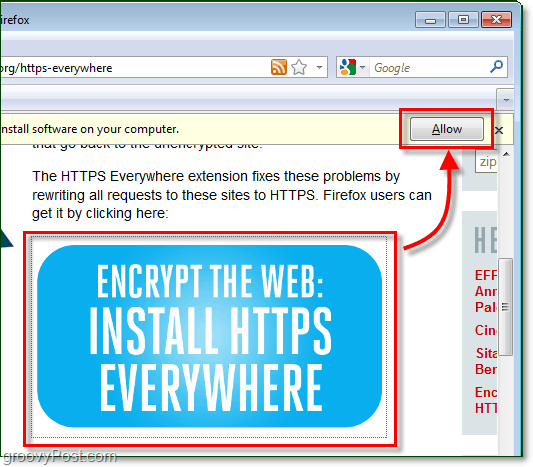
2. korak - namestitev
Počakajte, da odštevalnik na gumbu doseže 0 in nato KlikniteNamestite! Dodatek se bo zdaj samodejno namestil.
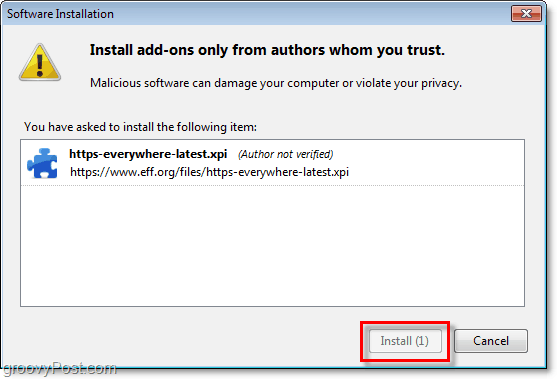
3. korak - namestitev
Ko se namestitev konča, boste morali znova zagnati Firefox. To lahko storite ročno, tako da Firefox popolnoma zaprete in odprete nazaj ali samo Kliknite the Znova zaženite Firefox gumb, ki se prikaže v Dodatki pop-up.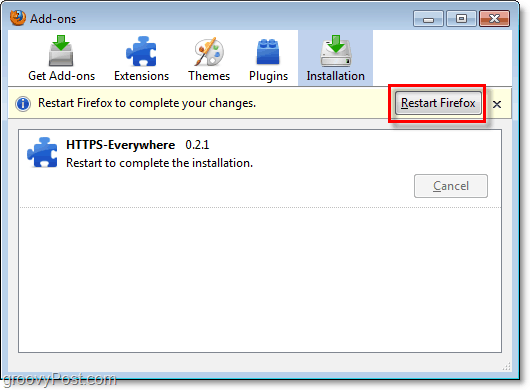
4. korak - Prilagajanje možnosti
Če želite odpreti možnosti za ta dodatek, bomo do njega morali dostopati prek Firefoxa Tool> Add-on meni.
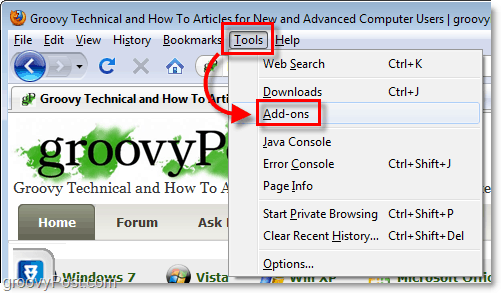
5. korak - Prilagajanje možnosti
Kliknite the Podaljški na zavihku okna z dodatki in nato pod HTTPS - povsod Kliknite the Opionirjev gumb.
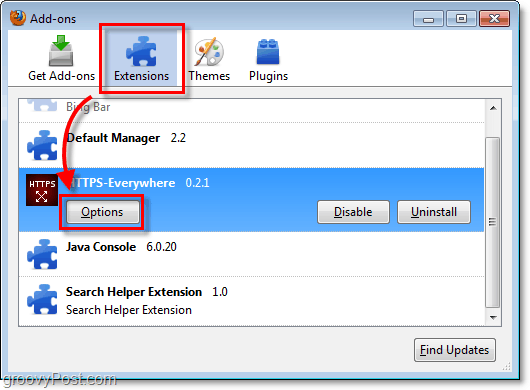
6. korak - uporaba pravil
Zdaj bi morali biti v oknu nastavitev; tukaj lahko ročno izberete vsako priljubljeno spletno mesto, s katerim želite uporabljati SSL ali samo Omogoči vse izmed njih. Če vprašate mene, boste morda omogočili vse, še posebej, če ste v javnem omrežju.
Prav tako lahko ustvarite svoja pravila in dodate svoj seznam spletnih mest po meri v dodatek. Za ta postopek bo potreben ves temeljit članek, ki je treba razložiti, vmes pa EFF ima na njihovem spletnem mestu odličen vodnik.
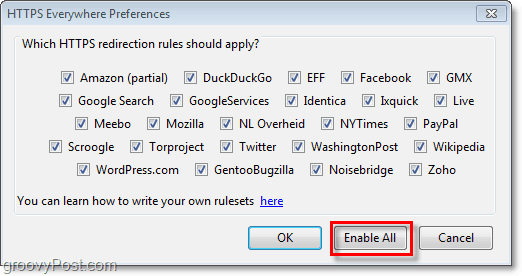
Ko boste povsod postavili HTTPS, bo ves vaš spletni promet preusmeril na priljubljena spletna mesta, ki ste jih izbrali, tako da boste vedno uporabljali različico HTTPS.


